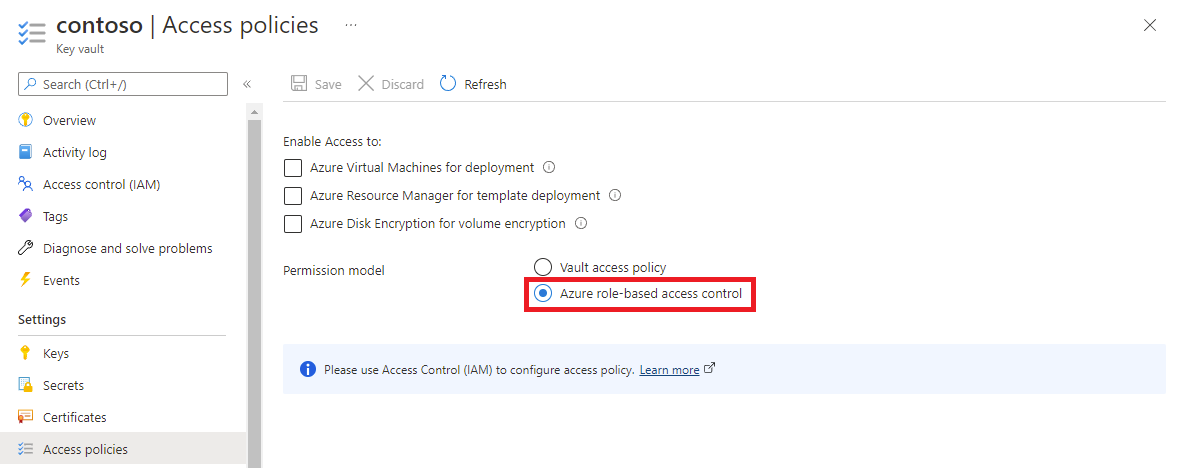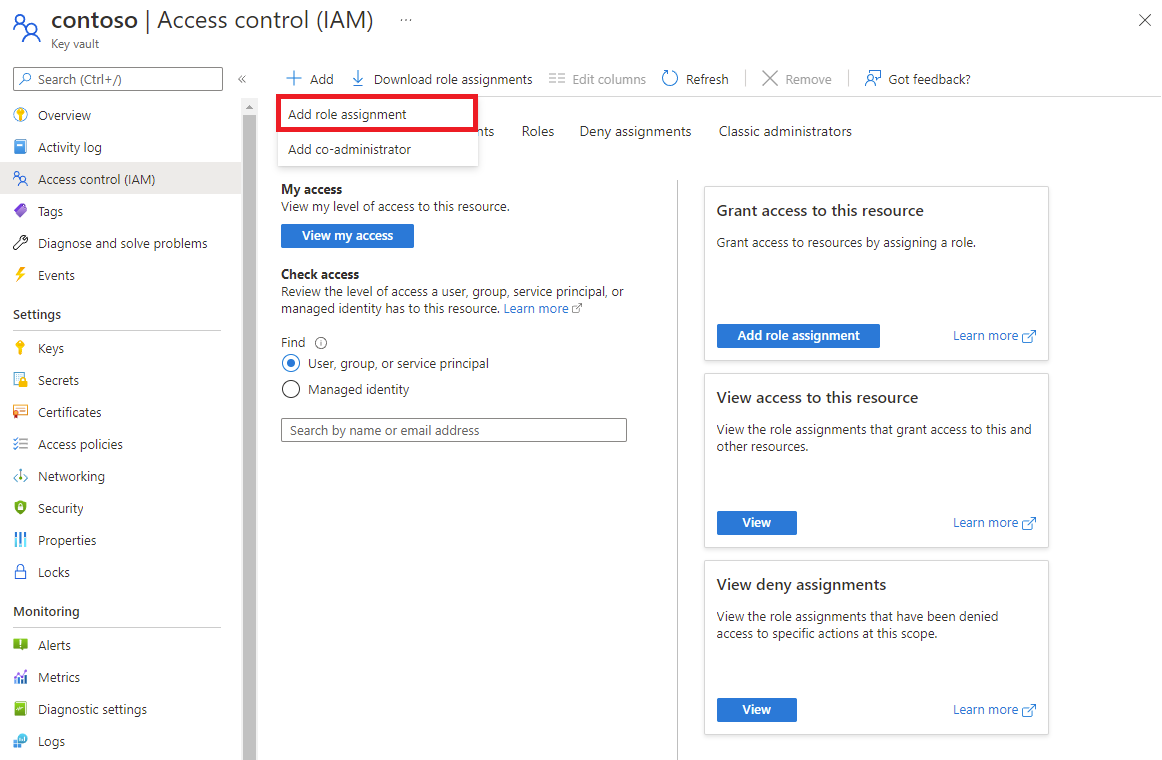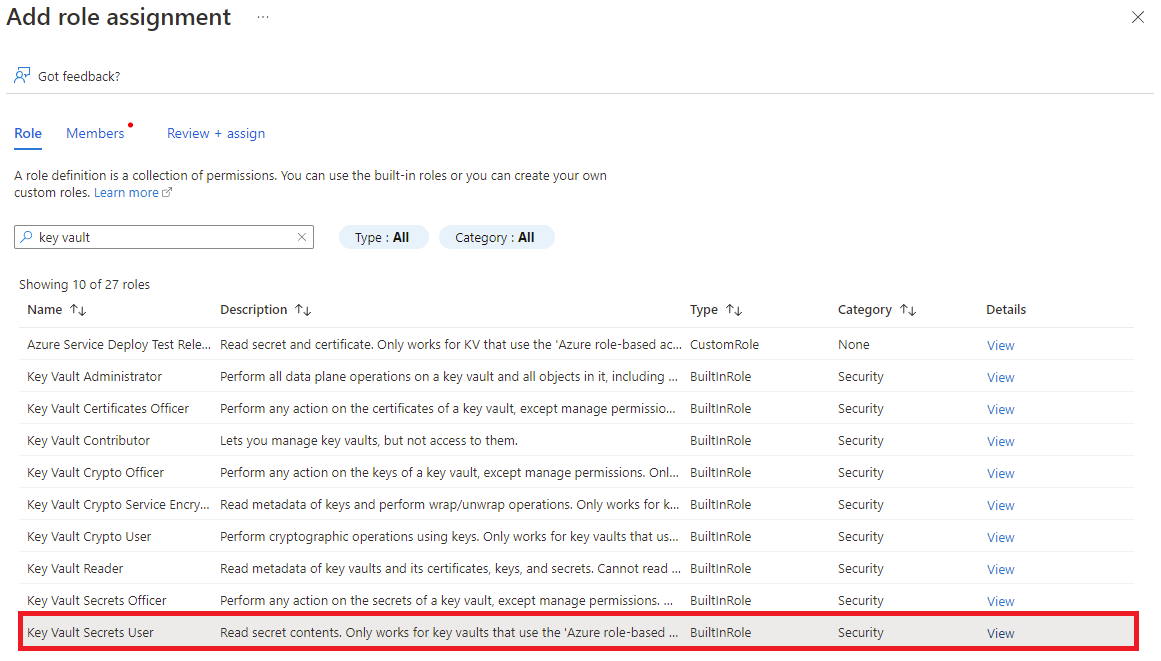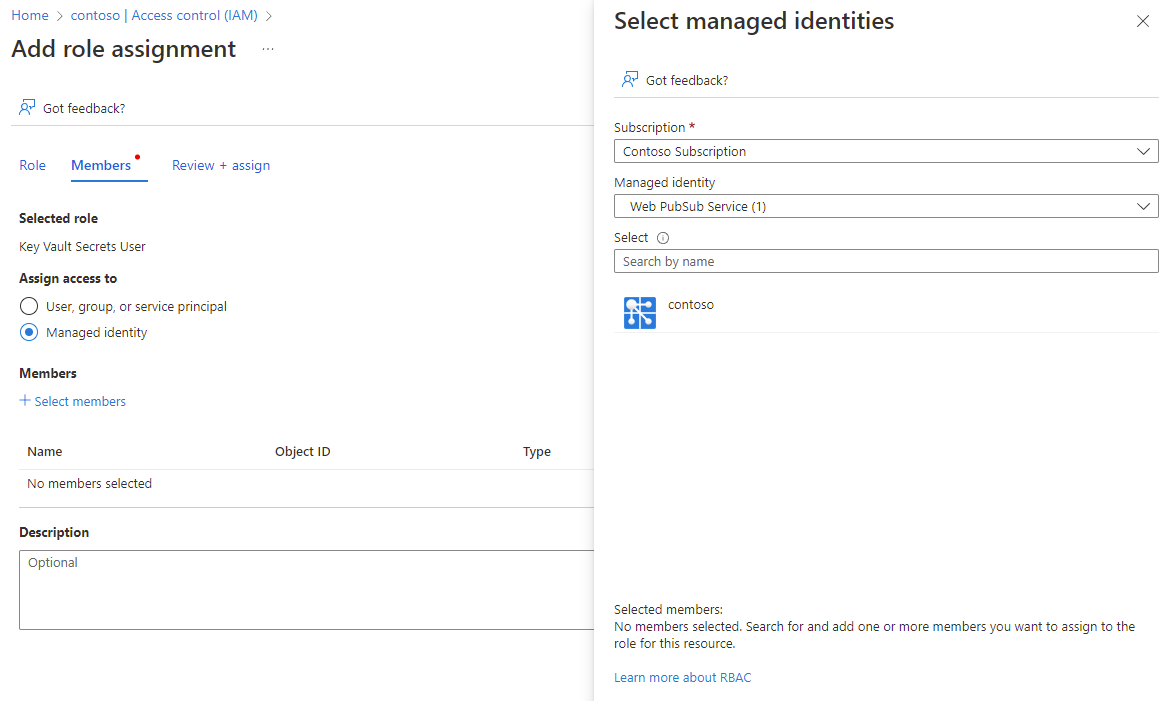Een aangepast domein toevoegen
Naast het standaarddomein dat is opgenomen in een exemplaar van Azure Web PubSub, kunt u een aangepast domein toevoegen. Een aangepast domein is een domeinnaam die u bezit en beheert. U kunt een aangepast domein gebruiken voor toegang tot uw Web PubSub-resources. U kunt bijvoorbeeld in plaats van contoso.webpubsub.azure.com toegang tot uw resources gebruikencontoso.example.com.
Vereisten
- Een Azure-account met een actief abonnement. Als u geen Azure-account hebt, kunt u gratis een account maken.
- Een Azure Web PubSub-resource met een minimale Premium-laag.
- Een Azure Key Vault-resource.
- Een aangepast certificaat dat overeenkomt met aangepast domein dat is opgeslagen in Azure Key Vault.
Een aangepast certificaat toevoegen
Voordat u een aangepast domein kunt toevoegen, voegt u een overeenkomend aangepast certificaat toe. Een aangepast certificaat is een resource van uw exemplaar van Web PubSub. Het verwijst naar een certificaat in uw sleutelkluis. Voor beveiliging en naleving slaat Web PubSub uw certificaat niet permanent op. In plaats daarvan wordt het certificaat opgehaald uit uw sleutelkluis en wordt het in het geheugen opgeslagen.
Toegang tot de sleutelkluis met behulp van een beheerde identiteit
Azure Web PubSub maakt gebruik van een beheerde identiteit voor toegang tot uw sleutelkluis. Als u toegang wilt autoriseren, moet deze machtigingen krijgen.
Een beheerde identiteit maken
Ga in Azure Portal naar uw Web PubSub-resource.
Selecteer Identiteit in het linkermenu.
Selecteer het type identiteit dat moet worden gebruikt: Door het systeem toegewezen of door de gebruiker toegewezen. Als u een door de gebruiker toegewezen identiteit wilt gebruiken, maakt u er eerst een.
Een door het systeem toegewezen identiteit gebruiken:
Selecteer Aan.
Selecteer Ja om te bevestigen.
Selecteer Opslaan.
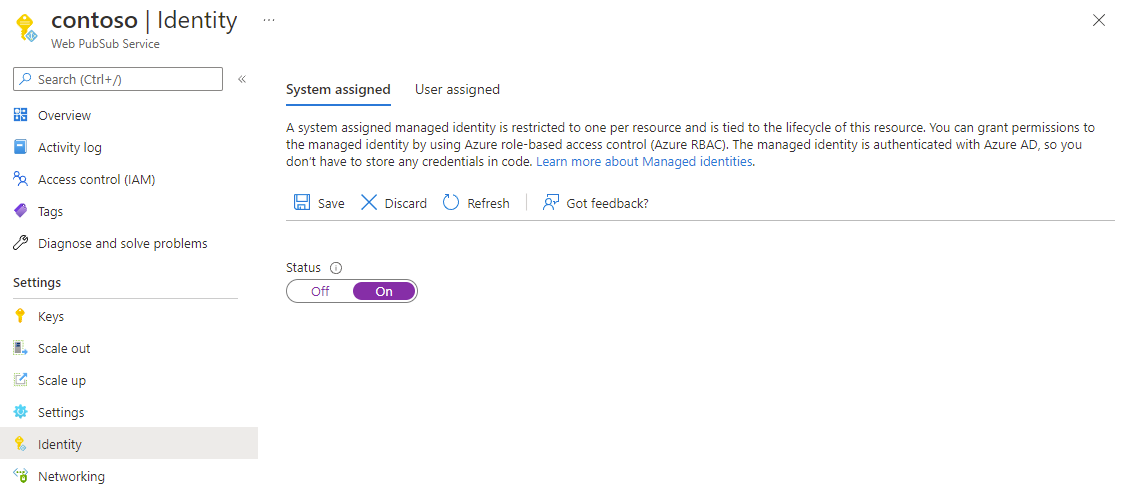
Een door de gebruiker toegewezen identiteit toevoegen:
Selecteer Door de gebruiker toegewezen beheerde identiteit toevoegen.
Selecteer een bestaande identiteit.
Selecteer Toevoegen.
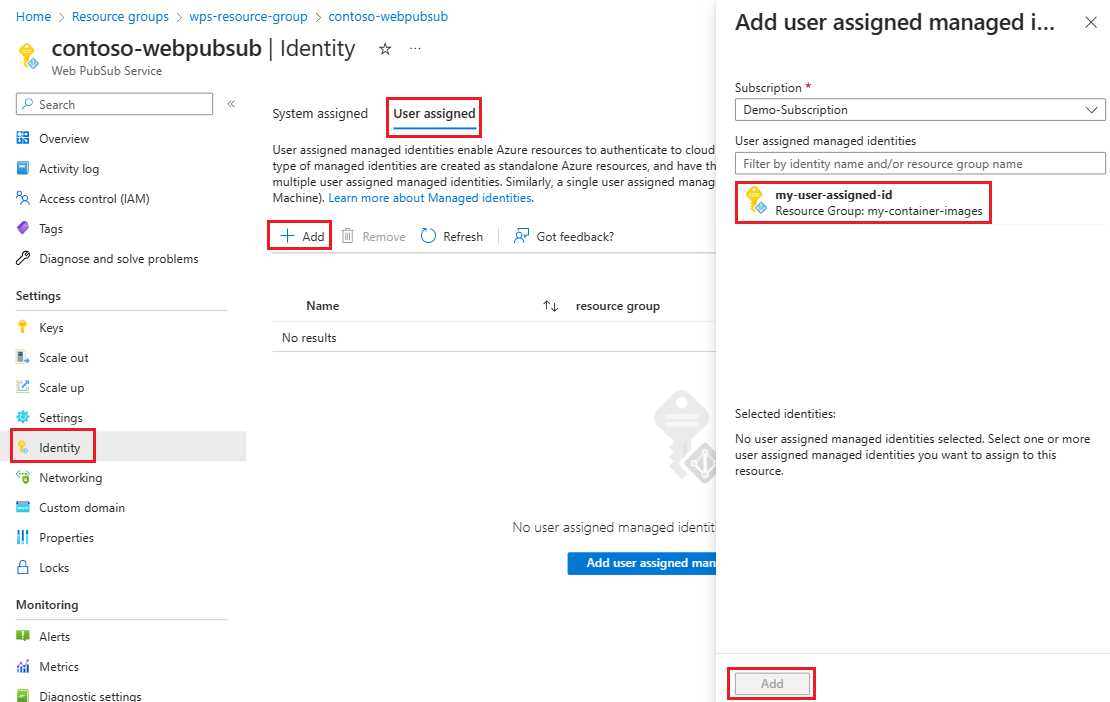
Selecteer Opslaan.
Key Vault toegang geven tot de beheerde identiteit
Afhankelijk van hoe u uw Azure Key Vault-machtigingenmodel configureert, moet u mogelijk machtigingen verlenen op verschillende locaties in Azure Portal.
Als u een ingebouwd toegangsbeleid voor een sleutelkluis gebruikt als een sleutelkluismachtigingsmodel:
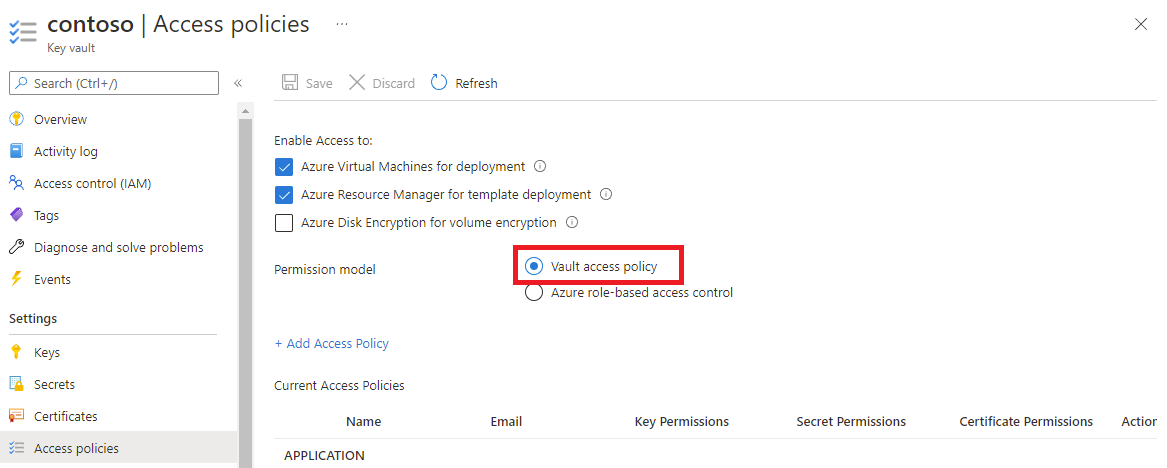
Ga in Azure Portal naar uw sleutelkluis.
Selecteer in het linkermenu De configuratie van Access.
Selecteer Toegangsbeleid voor kluis.
Selecteer Ga naar toegangsbeleid.
Selecteer Maken.
Selecteer in het deelvenster Een toegangsbeleid maken het tabblad Machtigingen .
Selecteer Ophalen voor geheime machtigingen.
Selecteer Ophalen voor certificaatmachtigingen.
Selecteer Volgende.
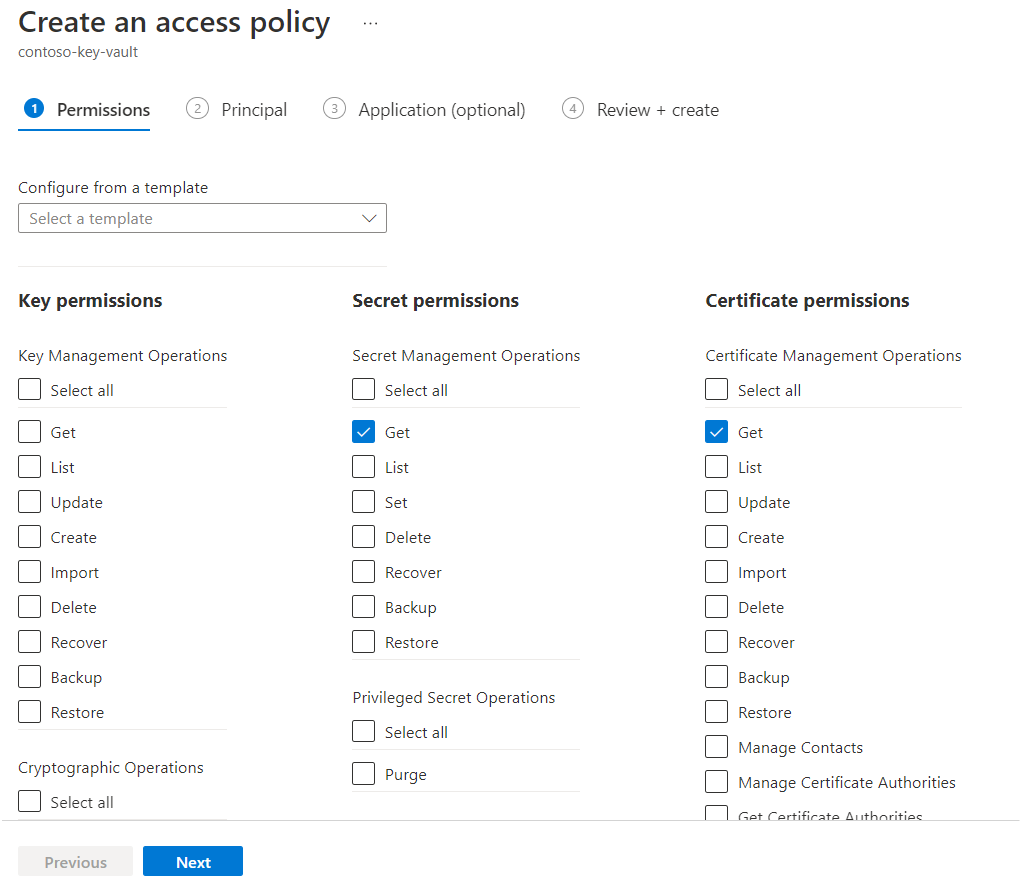
Zoek de naam van de Web PubSub-resource.
Selecteer Volgende.
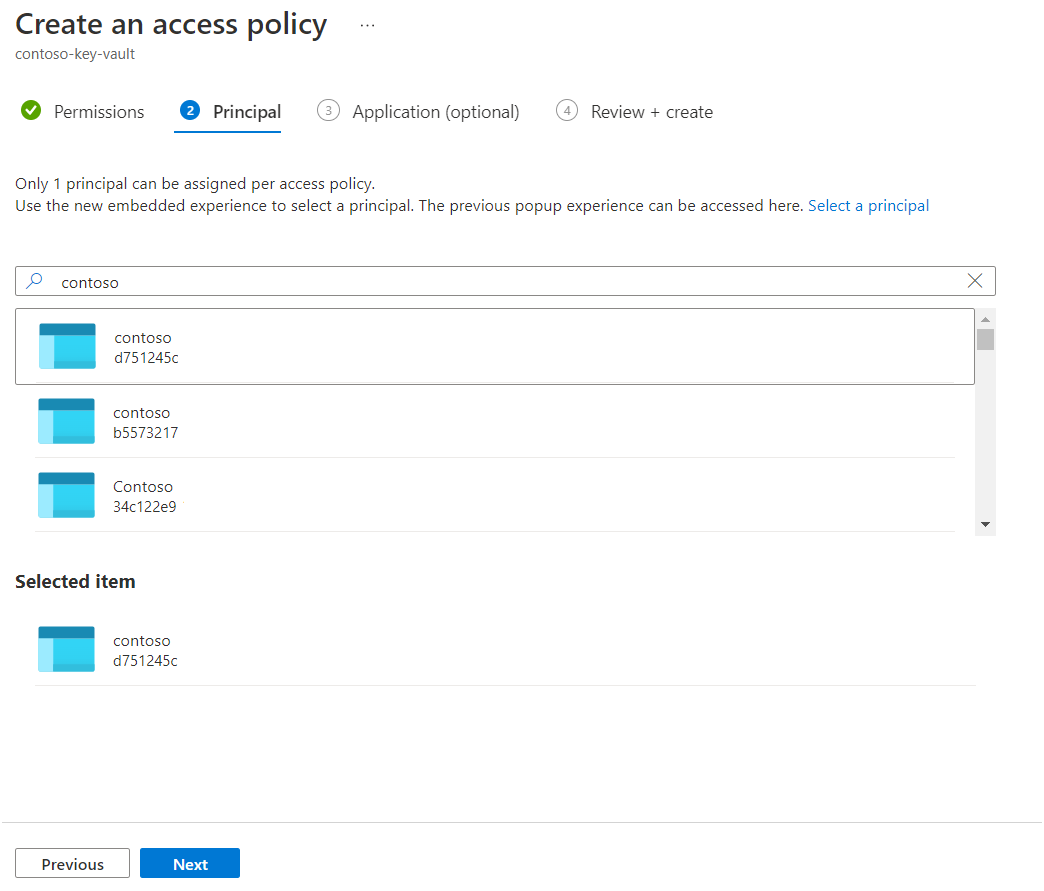
Selecteer het tabblad Toepassing en selecteer vervolgens Volgende.
Selecteer Maken.
Een aangepast certificaat maken
Ga in Azure Portal naar uw Web PubSub-resource.
Selecteer Aangepast domein in het linkermenu.
Selecteer Toevoegen in het deelvenster Aangepast certificaat.
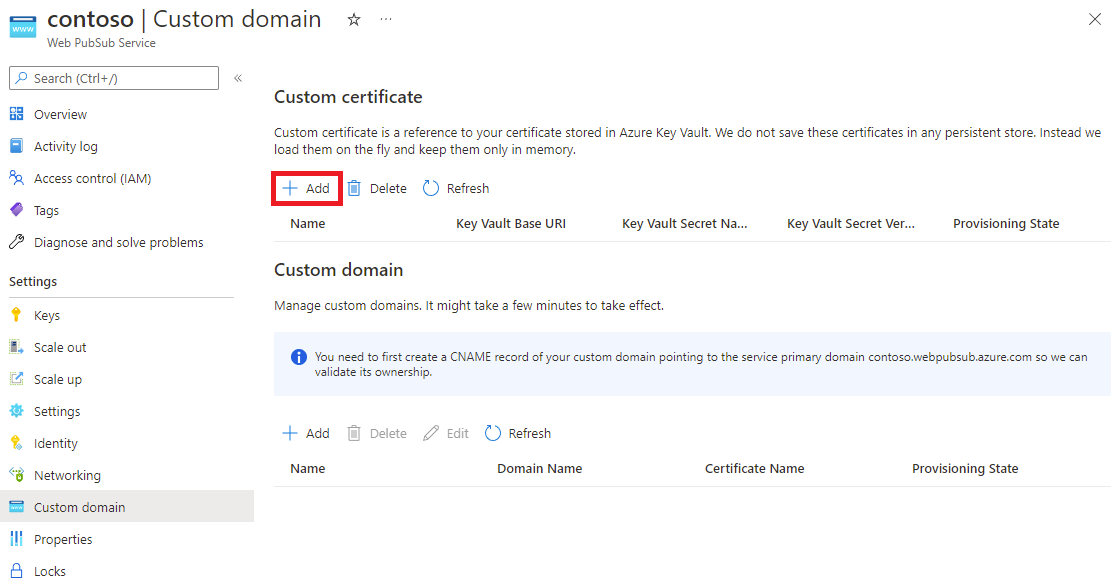
Voer een naam in voor het aangepaste certificaat.
Kies Selecteren in uw Sleutelkluis om een sleutelkluiscertificaat te kiezen. Nadat u een sleutelkluis hebt geselecteerd, worden waarden voor Key Vault Base URI en Key Vault Secret Name automatisch toegevoegd. U moet ook de mogelijkheid hebben om deze velden handmatig te bewerken.
(Optioneel) Als u het certificaat wilt vastmaken aan een specifieke versie, voert u een waarde in voor key vault-geheime versie.
Selecteer Toevoegen.
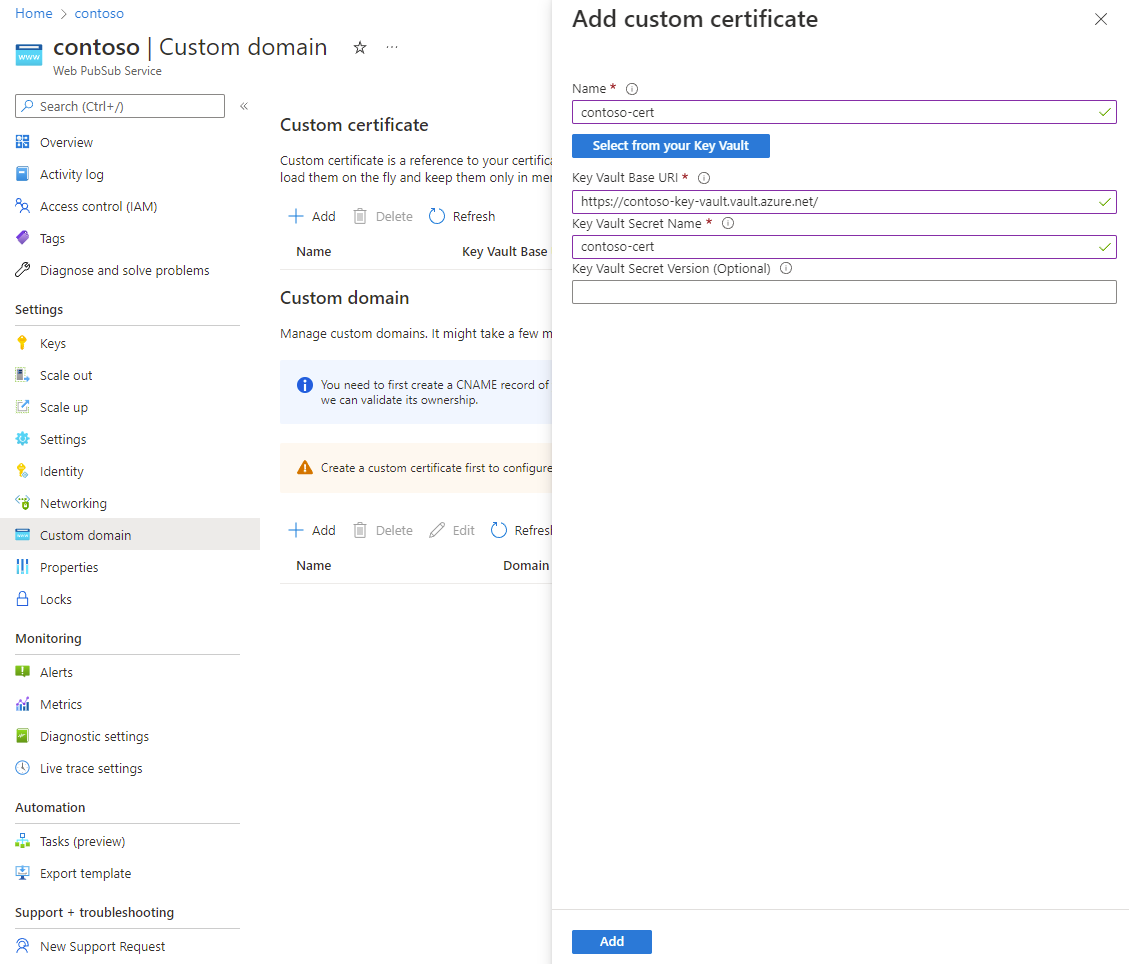
Web PubSub haalt het certificaat op en valideert de inhoud ervan. Wanneer de certificaatvalidatie is geslaagd, wordt de inrichtingsstatus voor het certificaat voltooid.
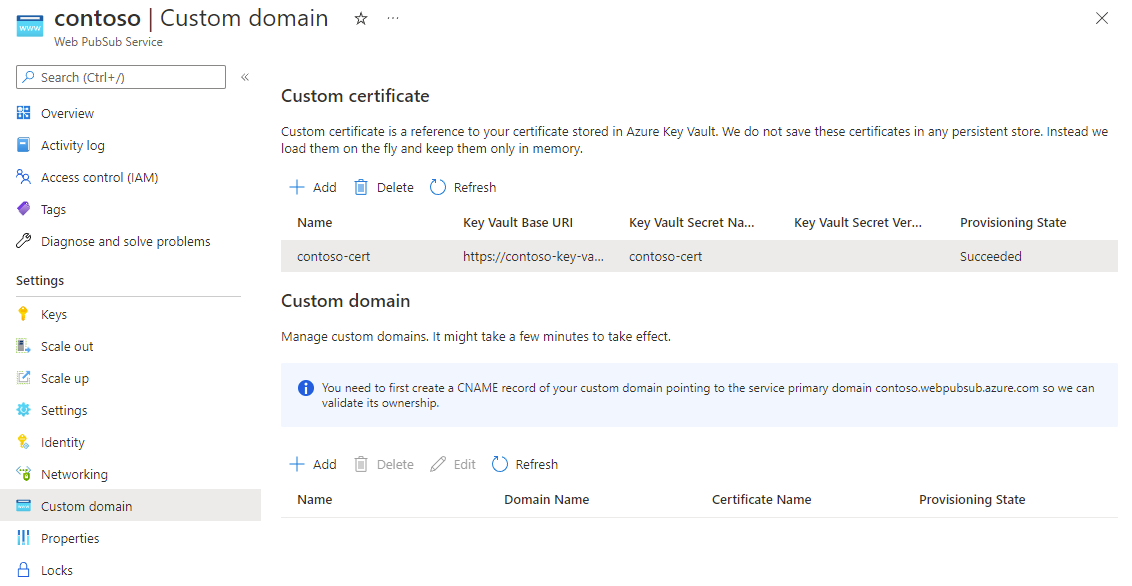
Een aangepast domein CNAME maken
Als u het eigendom van uw aangepaste domein wilt valideren, maakt u een CNAME-record voor het aangepaste domein en verwijst u deze naar het standaarddomein van uw Web PubSub-resource.
Als uw standaarddomein bijvoorbeeld is contoso.webpubsub.azure.com en uw aangepaste domein is contoso.example.com, maakt u een CNAME-record op example.com zoals in dit voorbeeld:
contoso.example.com. 0 IN CNAME contoso.webpubsub.azure.com
Als u Azure DNS-zone gebruikt, raadpleegt u DNS-records beheren voor meer informatie over het toevoegen van een CNAME-record.
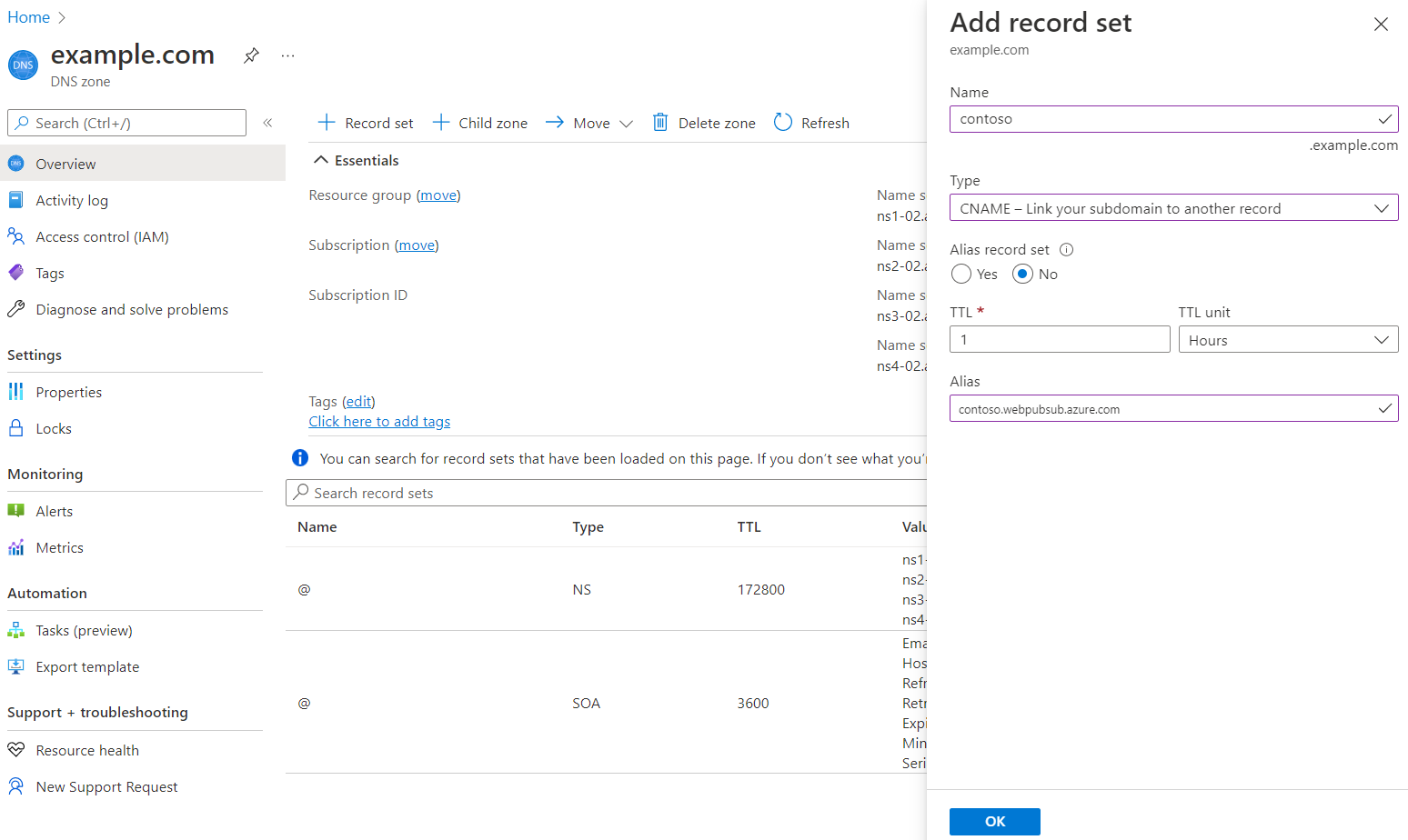
Als u andere DNS-providers gebruikt, volgt u de richtlijnen in de documentatie van de provider om een CNAME-record te maken.
Een aangepast domein toevoegen aan Web PubSub
Een aangepast domein is een andere subresource van uw Web PubSub-exemplaar. Het bevat alle configuraties die vereist zijn voor een aangepast domein.
Ga in Azure Portal naar uw Web PubSub-resource.
Selecteer Aangepast domein in het linkermenu.
Selecteer Toevoegen in het deelvenster Aangepast domein.
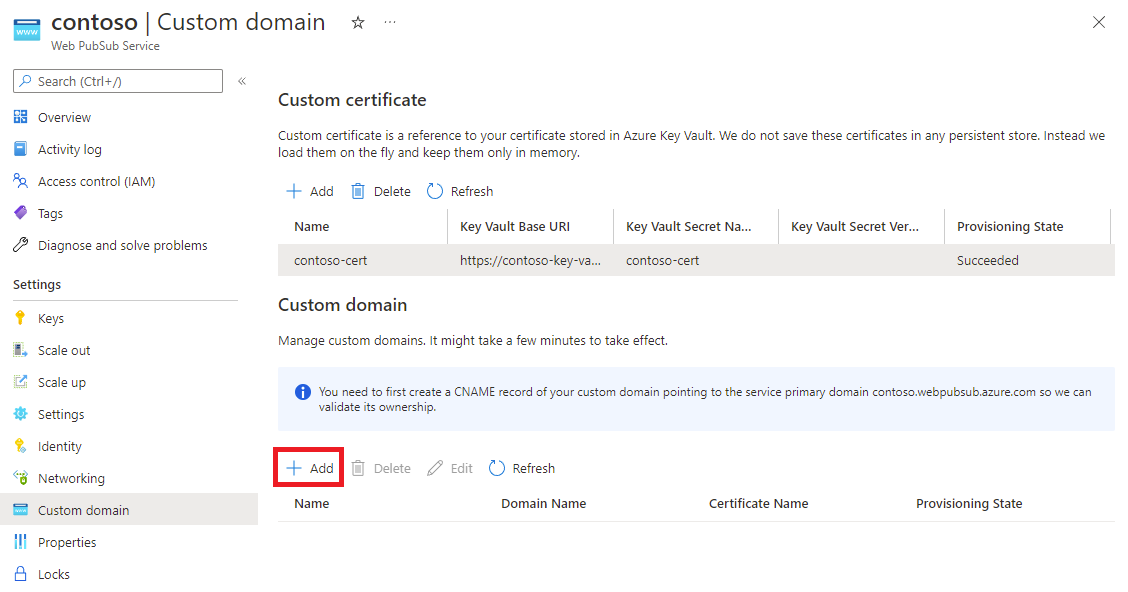
Voer een naam in voor het aangepaste domein. Gebruik de naam van de subresource.
Voer de domeinnaam in. Gebruik bijvoorbeeld de volledige domeinnaam van uw aangepaste domein
contoso.com.Selecteer een aangepast certificaat dat van toepassing is op dit aangepaste domein.
Selecteer Toevoegen.
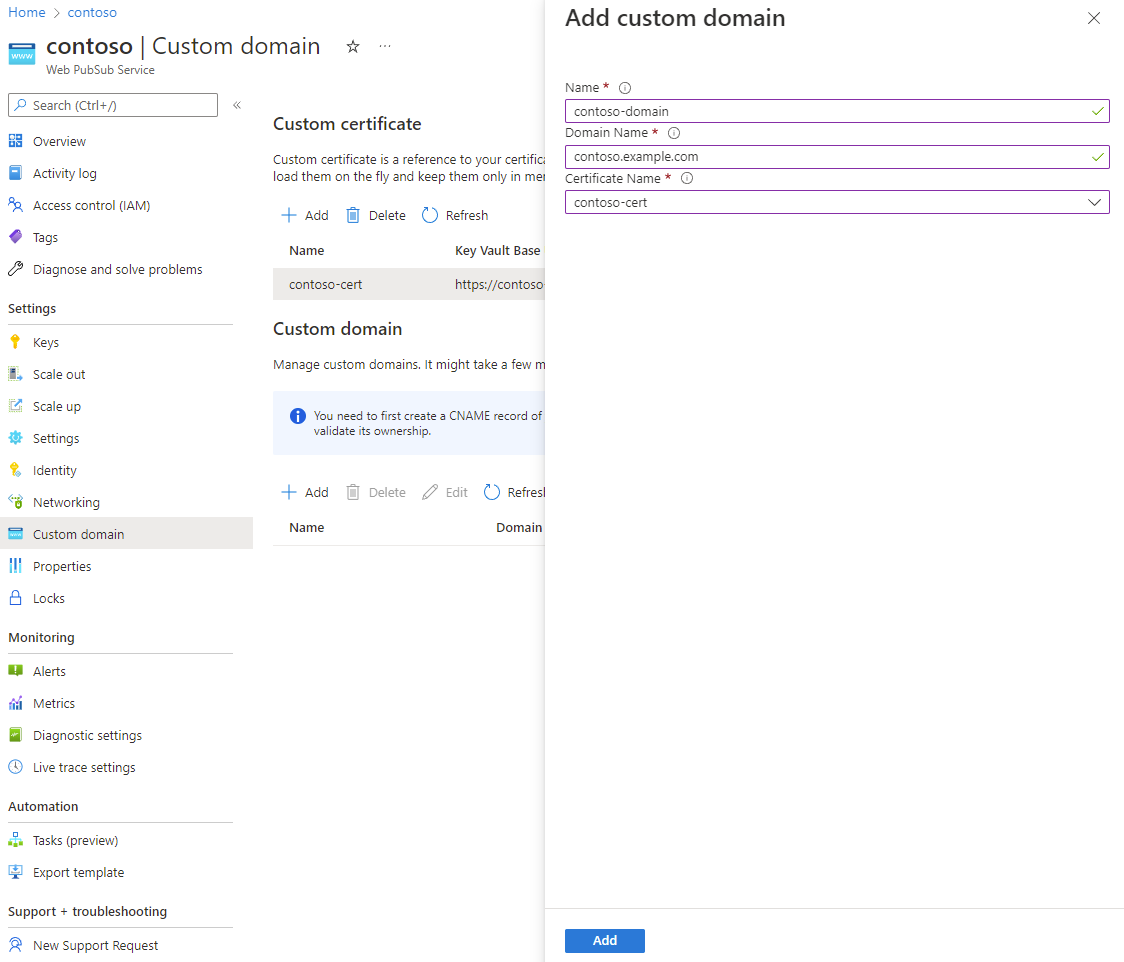
Uw aangepaste domein verifiëren
U hebt nu toegang tot uw Web PubSub-eindpunt met behulp van het aangepaste domein.
Als u het domein wilt verifiëren, hebt u toegang tot de Health-API. In de volgende voorbeelden wordt cURL gebruikt.
PS C:\> curl.exe -v https://contoso.example.com/api/health
...
> GET /api/health HTTP/1.1
> Host: contoso.example.com
< HTTP/1.1 200 OK
...
PS C:\>
De Health-API moet een 200 statuscode retourneren zonder certificaatfouten.
Een persoonlijke netwerksleutelkluis configureren
Als u een privé-eindpunt configureert voor uw sleutelkluis, heeft Web PubSub geen toegang tot de sleutelkluis met behulp van een openbaar netwerk. U moet een gedeeld privé-eindpunt instellen om Web PubSub toegang te geven tot uw sleutelkluis via een particulier netwerk.
Nadat u een gedeeld privé-eindpunt hebt gemaakt, kunt u zoals gebruikelijk een aangepast certificaat maken. U hoeft het domein niet te wijzigen in de sleutelkluis-URI. Als de basis-URI van uw sleutelkluis bijvoorbeeld is https://contoso.vault.azure.net, kunt u deze URI blijven gebruiken om een aangepast certificaat te configureren.
U hoeft de IP-adressen van Web PubSub niet expliciet toe te staan in de firewallinstellingen van uw sleutelkluis. Zie diagnostische gegevens van Key Vault Private Link voor meer informatie.
Het certificaat draaien
Als u geen geheime versie opgeeft wanneer u een aangepast certificaat maakt, controleert Web PubSub regelmatig op de nieuwste versie in de sleutelkluis. Wanneer een nieuwe versie wordt gedetecteerd, wordt deze automatisch toegepast. De vertraging is doorgaans minder dan een uur.
U kunt ook een aangepast certificaat vastmaken aan een specifieke geheime versie in uw sleutelkluis. Wanneer u een nieuw certificaat wilt toepassen, kunt u de geheime versie bewerken en vervolgens het aangepaste certificaat proactief bijwerken.